Pioneer DJM-2000: Raccordements
Raccordements: Pioneer DJM-2000

6
Fr
DRB1497-B
Raccordements
Veillez à toujours éteindre les appareils et à débrancher le cordon d’alimentation de la prise secteur avant de raccorder un appareil ou de changer les liaisons.
Reportez-vous au mode d’emploi de l’appareil devant être raccordé.
Lorsque tous les appareils ont été raccordés, vous pouvez brancher le cordon d’alimentation.
Veillez à utiliser le cordon d’alimentation fourni.
Panneau arrière
34
1 2 63 345 2345 a
7 85 6 3 759
SIGNAL GND
SIGNAL GND
CH 2CH 3CH 4
CH 1
PHONO
CD
CDLINE
CDLINE
PHONO
CD
L
L
L
L
DIGITAL
OUTIN
CONTROL
CONTROL
OFF
POWER
CD
DIGITAL CD DIGITAL
CD DIGITAL
CD
DIGITAL
ON
R
R
R
R
MASTER1
1GND
2HOT
MASTER2REC OUT
CH 2CH 3CH 4CH 1
CH 3CH 1
COMPUTER 1
RL
L
BOOTHSENDRETURN
(TRS)
MIDI OUTUSB
3COLD
AC IN
RL
RL(MONO) RL(MONO)
-6dB -3dB 0dB
LINK
MASTER
R
ATT.
CH 4CH 2
COMPUTER 2
fgkhijl
de
bc
1 POWER (la page 12)
g BOOTH (la page 7)
Pour allumer et éteindre cet appareil.
Prises de sortie pour moniteur de cabine, compatible avec une sortie symétri-
que ou asymétrique pour connecteur TRS.
2 PHONO (la page 7)
Pour raccorder un appareil de type tourne-disque (cartouche phono MM). Ne
h REC OUT (la page 7)
pas pourvoir des signaux de ligne.
Cette prise de sortie est prévue pour l’enregistrement.
3 CD (la page 7)
i MASTER2 (la page 7)
Pour raccorder un lecteur DJ ou un appareil avec sortie niveau ligne.
À raccorder à un amplificateur de puissance, etc.
4 SIGNAL GND (la page 7)
j MASTER ATT.
Pour raccorder le fil de terre d’un lecteur analogique. Ceci permet de réduire
Pour changer le niveau d’atténuation du son provenant des prises [MASTER1]
le bruit lorsqu’un lecteur analogique est raccordé.
et [MASTER2]. Sélectionnez 0 dB, –3 dB ou –6 dB.
5 CD, DIGITAL (la page 12)
k MASTER1 (la page 7)
Pour sélectionner les prises d’entrée des signaux analogiques (CD) ou les
À raccorder à un amplificateur de puissance, etc.
prises d’entrée des signaux numériques (DIGITAL IN).
l AC IN
6 LINE (la page 7)
À relier à une prise d’alimentation avec le cordon d’alimentation fourni. Avant
Pour raccorder une platine à cassette ou un appareil avec sortie niveau ligne.
de brancher le cordon d’alimentation, assurez-vous que tous les autres appa-
reils sont raccordés.
7 CONTROL (la page 7)
Veillez à utiliser le cordon d’alimentation fourni.
Pour raccorder un cordon de commande (fourni avec les lecteurs DJ
Pioneer).
8 DIGITAL OUT (la page 7)
Transmet les signaux audio du canal principal.
9 DIGITAL IN (la page 7)
Ces prises doivent être reliées aux prises de sortie coaxiales numériques des
lecteurs DJ, etc. Le son peut être momentanément interrompu lorsque la
fréquence d’échantillonnage des signaux de sortie est changée.
a Fente de sécurité Kensington
b USB (la page 8)
Pour raccorder un ordinateur.
c MIDI OUT (la page 7)
Cette prise doit être reliée à la prise MIDI IN d’un séquenceur MIDI externe.
d LINK (la page 7)
Ces prises doivent être reliées aux prises LINK des lecteurs DJ Pioneer ou
aux ports LAN d’ordinateurs sur lesquels rekordbox est installé (PRO DJ
LINK).
e RETURN (la page 7)
À raccorder à la prise de sortie d’un processeur d’effets externe. Lorsque le
canal [L (MONO)] seulement est raccordé, l’entrée du canal [L (MONO)] est
transmise simultanément au canal [R].
f SEND (la page 7)
À raccorder à la prise d’entrée d’un processeur d’effets externe. Lorsque le
canal [L (MONO)] seulement est raccordé, un signal audio monophonique est
transmis.
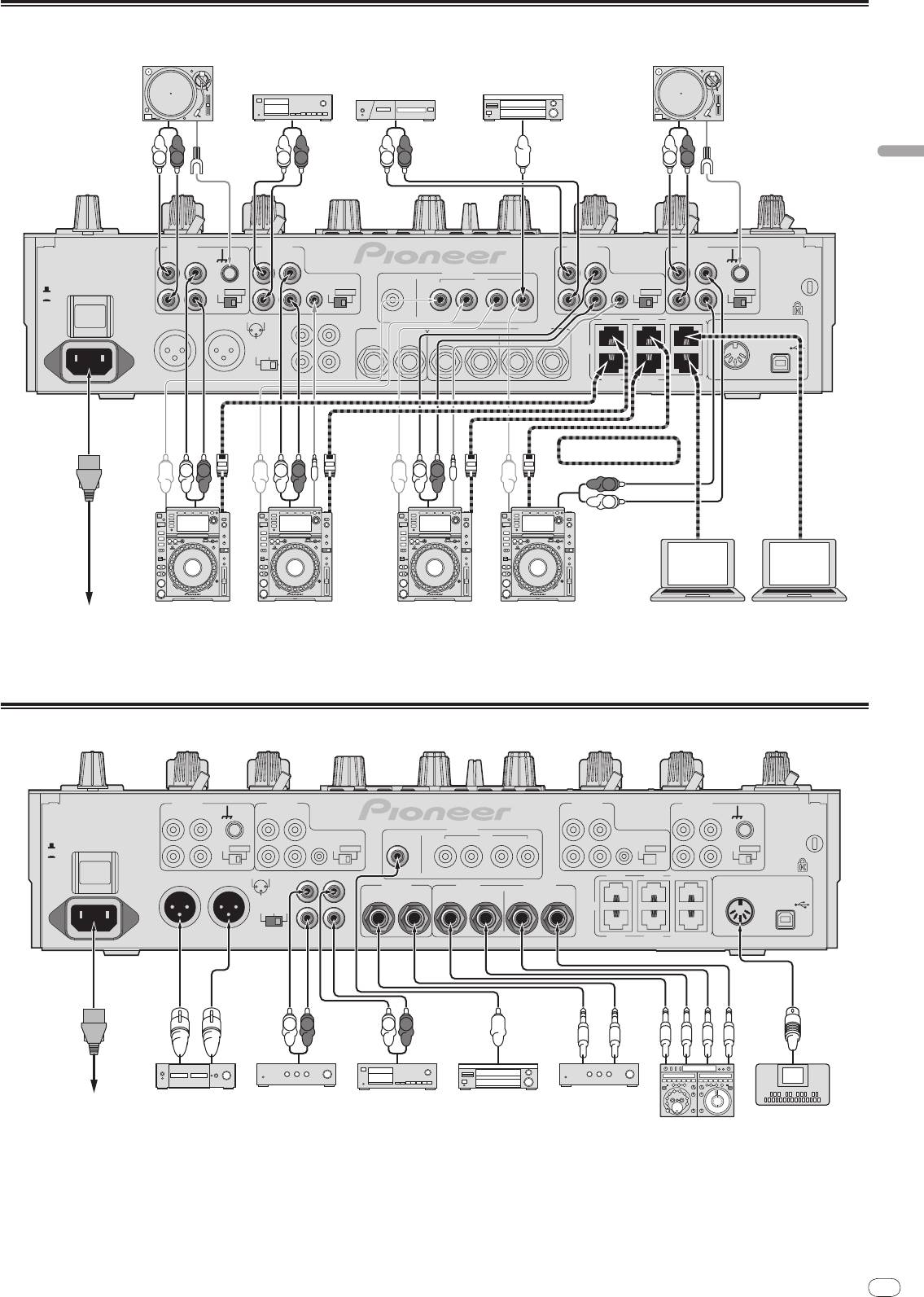
Raccordement des prises d’entrée
Français
Fr
7
DRB1497-B
3534
Lecteur analogique
Lecteur analogique
Platine à cassette, Lecteur CD, etc.
(dispositifs avec sortie ligne)
Appareil numérique audio
L
R
L
R
L
R
L
R
SIGNAL GND
SIGNAL GND
CH 2CH 3CH 4
CH 1
PHONO
CD
CDLINE
CDLINE
PHONO
CD
L
L
L
L
DIGITAL
OUTIN
CONTROL
CONTROL
POWEROFF
CD
DIGITAL CD DIGITAL
CD DIGITAL
CD
DIGITAL
ON
R
R
R
R
MASTER1
1GND
2HOT
MASTER2REC OUT
CH 2CH 3CH 4CH 1
CH 3CH 1
COMPUTER 1
RL
L
BOOTH SEND RETURN
(TRS)
MIDI OUTUSB
3COLD
AC IN
RL
RL(MONO) RL(MONO)
-6dB -3dB 0dB
LINK
MASTER
R
ATT.
CH 4CH 2
COMPUTER 2
PRO DJ LINK
1
L
R
L
R
L
R
R
L
rekordbox rekordbox
À la prise électrique
Lecteurs DJ Pioneer
2
Lecteurs DJ Pioneer
2
Ordinateurs
1 Pour le détail sur PRO DJ LINK, reportez-vous à la page 14, À propos de PRO DJ LINK.
Utilisez les câbles LAN fournis pour raccorder la table aux lecteurs DJ Pioneer.
2 Pour lancer la lecture par le fader, raccordez un câble LAN ou un cordon de commande (la page 13).
Raccordement des prises de sortie
SIGNAL GND
SIGNAL GND
CH 2CH 3CH 4
CH 1
PHONO
CD
CDLINE
CDLINE
PHONO
CD
L
L
L
L
DIGITAL
OUT IN
CONTROL
CONTROL
POWEROFF
CD
DIGITAL
CD DIGITAL
CD DIGITAL
CD
DIGITAL
ON
R
R
RR
MASTER1
1GND
2HOT
MASTER2REC OUT
CH 2CH 3CH 4CH 1
CH 3CH 1
COMPUTER 1
RL
L
BOOTHSENDRETURN
(TRS)
MIDI OUTUSB
3COLD
AC IN
RL
RL(MONO) RL(MONO)
-6dB -3dB 0dB
LINK
MASTER
R
ATT.
CH 4CH 2
COMPUTER 2
L
R
L
R
À la prise électrique
Amplificateur
Amplificateur
Platine à cassette, etc.
Appareil audio
Amplificateur de
de puissance
de puissance
(enregistreur à entrée
numérique
puissance (pour le
Séquence MIDI
analogique)
contrôle en cabine)
Générateur d’effets
externe
1
1 Raccordez aussi le générateur d’effets externe à la prise [RETURN] (prise d’entrée).
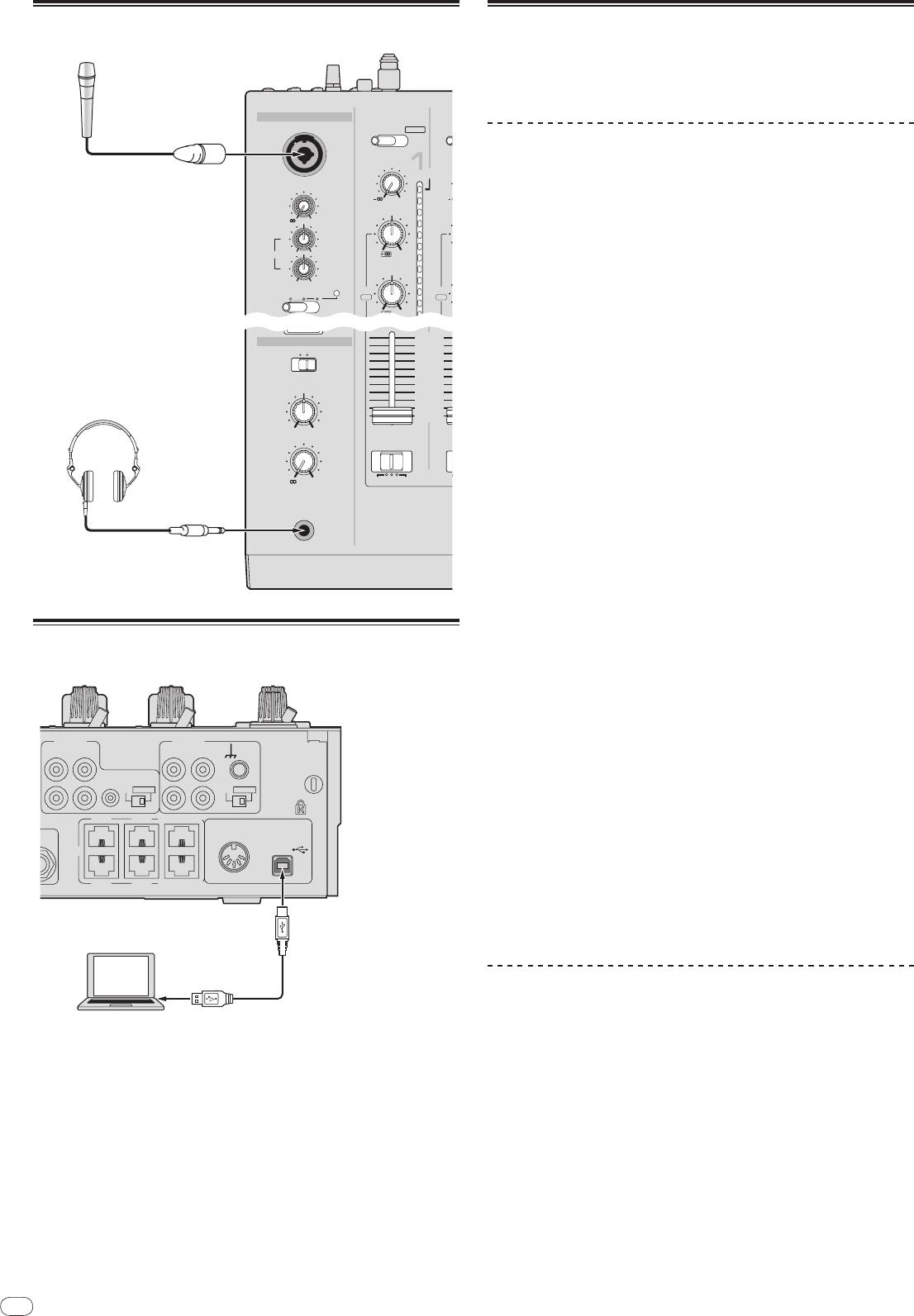
8
Fr
DRB1497-B
Raccordement au panneau de commande
36
CUE
10
HEADPHONES
9
MONO SPLIT STEREO
8
7
6
5
MIXING
4
3
2
1
0
CUE
MASTER
LEVEL
-
0
AB
THRU
A
CROSS FA DER ASS
PHONES
MIC
CD
CD
/DIGITAL PHONO
USB 1/2
/DIGITAL
TRIM
OVER
MIC
+
9
10
LEVEL
HI
7
-
0
4
2
HI
1
EQ
-12
+12
-26/
+
6
0
-26
LOW
MID
- 1
-12
+12
- 2
TALK
OFF ON OVER
EQ/
- 3
EQ/
ISO
ISO
- 5
-26/
+
6
- 7
-26
Microphones
Casques d’écoute
Raccordement à un ordinateur
SIGNAL GND
CH 2
CH 1
CDLINE
PHONO
CD
L
L
CONTROL
CD
DIGITALCD DIGITAL
R
R
CH 3
CH 1
COMPUTER 1
MIDI OUTUSB
ONO)
LINK
CH 4
CH 2
COMPUTER 2
Ordinateur
À propos du pilote audio USB
Ce logiciel pilote est un programme propriétaire permettant de pourvoir en
entrée et sortie les signaux audio de l’ordinateur. Installez le logiciel pilote au
préalable sur l’ordinateur pour pouvoir utiliser cet appareil raccordé à un ordina-
teur sur lequel le système d’exploitation Windows ou Mac est installé.
Contrat d’utilisation du logiciel
Le contrat d’utilisation de ce logiciel (désigné ci-dessous par “le contrat”) fixe les
conditions d’emploi du logiciel DJ (désigné ci-dessous par “le logiciel”) liant le
client et Pioneer Corporation (désigné ci-dessous par “Pioneer”).
Veuillez lire attentivement les articles suivants avant d’installer et d’utiliser le
logiciel. L’emploi du logiciel implique l’acceptation du contrat par le client. Si
vous n’acceptez pas le contrat, n’installez pas ou n’utilisez pas le logiciel.
[Contrat d’utilisation]
Le client a l’autorisation d’installer et d’utiliser ce logiciel sur un ordinateur uni-
que à condition de se conformer au contenu de ce contrat.
[Restrictions]
Le client n’a pas l’autorisation de créer, de distribuer ou d’envoyer des repro-
ductions de ce logiciel sur des réseaux ou d’un ordinateur à un autre. De plus,
le client n’a pas l’autorisation de modifier, vendre, prêter, transférer ou revendre
le logiciel, ni de distribuer, créer, etc. des oeuvres secondaires de ce logiciel. En
outre, le client ne doit pas décompiler, désosser, désassembler ni changer le
logiciel d’aucune autre façon dans des formats accessibles aux hommes.
[Copyrights, etc.]
Les copyrights et autres droits de propriété intellectuelle liés à ce logiciel sont
la propriété de Pioneer et de ses filiales. Ce logiciel est protégé par les lois sur le
copyright et les clauses des traités internationaux.
[Refus de garantie et de support technique]
Ce logiciel et toute la documentation afférente, etc. sont fournis “comme tels”.
Pioneer ne garantit pas au client ni à un tiers la commerciabilité, l’aptitude à un
but précis, la violation des droits de tiers, ni aucune autre chose, et ne garan-
tit pas non plus d’assistance technique pour ce logiciel ou la documentation
afférente. Il faut savoir que le refus de garantie peut ne pas être reconnu dans
certains pays et dans certaines régions en vertu de clauses particulières, et que
dans ce cas le refus de garantie peut ne pas s’appliquer. Les droits du client
peuvent être différents dans certains pays et dans certaines régions.
[Limitation de responsabilité]
Pioneer et les fournisseurs de ce logiciel déclinent toute responsabilité, quelle
qu’elle soit, quant aux dommages résultant de l’utilisation ou de l’impossibilité
d’utiliser ce logiciel ou la documentation afférente (y compris mais sans s’y limi-
ter la perte de profits, l’interruption d’activité commerciale, les dommages liés à
la perte ou à l’altération d’informations, etc.) même si Pioneer avait été prévenu
de la possibilité de tels dommages. La limitation de responsabilité liée aux dom-
mages directs ou indirects peut ne pas être reconnue dans certains pays et dans
certaines régions en vertu de clauses particulières, et dans ce cas la limitation de
responsabilité peut ne pas s’appliquer. Quel que soit le cas, la responsabilité de
Pioneer et de ses filiales quant à ce logiciel ne doit pas dépasser la somme payée
par le client à Pioneer ou à ses filiales. Le refus de limitation de responsabilité est
un élément essentiel du contrat qui lie le client et Pioneer.
[Droit applicable]
Ce contrat est conforme à la législation et à la réglementation japonaises et doit
être interprété en conséquence. Ce contrat contient toutes les clauses qui lient
le client et Pioneer, et a priorité sur tout contrat antérieur ou existant à ce sujet
(qu’il soit oral ou écrit). Le Tribunal de Tokyo est la seule et unique juridiction de
première instance pouvant régler les différends émanant de ce contrat.
Précautions à prendre lors de l’installation
! Avant d’installer le pilote, veillez à éteindre cet appareil et à débrancher le
Utilisez le câble USB inclus pour ce raccordement.
câble USB de cet appareil et de l’ordinateur.
! Le pilote doit être d’abord installé sur l’ordinateur puis cet appareil raccordé
à l’ordinateur sinon, selon l’environnement système, une erreur peut se
produire.
! Si vous interrompez l’installation en cours, recommencez l’installation depuis
le début en procédant de la façon suivante.
! Lisez attentivement Contrat d’utilisation du logiciel avant d’installer le logiciel
propriétaire de cet appareil.
! Avant d’installer le pilote, fermez tous les programmes ouverts sur votre
ordinateur.
! Le pilote est compatible avec les systèmes d’exploitation suivants :
— Mac OS X (10.3.9 ou ultérieur)
®
— Windows Vista
Édition Familiale Basique/
Familiale Premium/
Ultimate/
Professionnelle
®
— Windows
XP Édition Familiale/
Professionnelle (SP2 ou ultérieur)
Le pilote ne prend pas en charge les versions à 64 bits des systèmes d’exploi-
®
®
tation (éditions à 64 bits de Windows Vista
et édition x64 de Windows
XP
Professionnel).
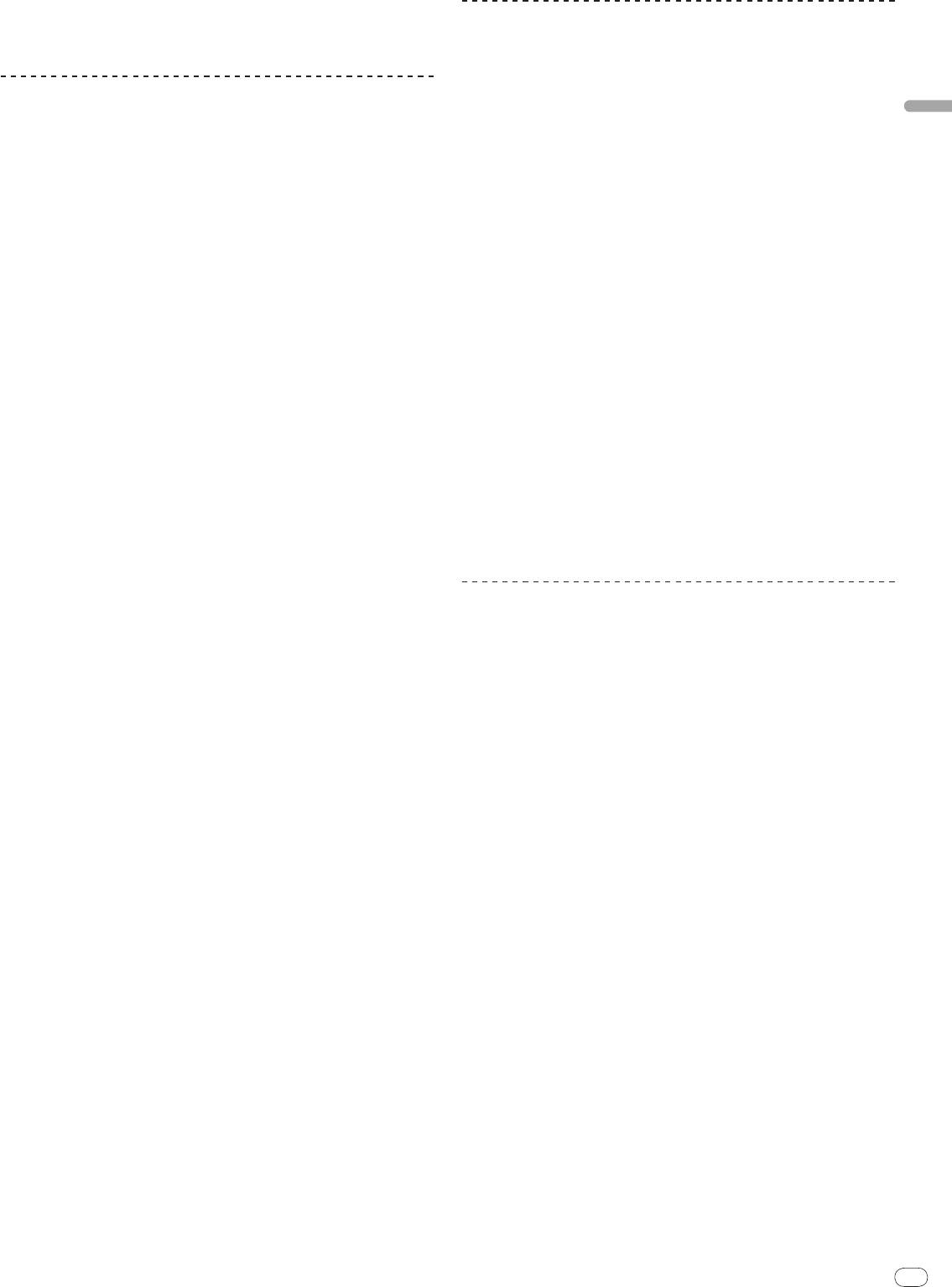
! Le CD-ROM fourni contient des programmes d’installation pour les 12 lan-
! Lorsque l’installation du pilote est terminée, vous devez redémarrer votre
gues suivantes.
ordinateur.
Anglais, Français, Allemand, Italien, Hollandais, Espagnol, Portugais, Russe,
Chinois simplifié, Chinois traditionnel, Coréen et Japonais
Les personnes qui utilisent des systèmes d’exploitation dans d’autres
Raccordement de la DJM-2000 et de l’ordinateur
langues doivent suivre les instructions à l’écran et sélectionner [English
(anglais)].
1 Raccordez cet appareil à votre ordinateur avec un câble USB.
Cet appareil est un dispositif audio conforme aux normes ASIO.
! Lorsque des applications compatibles ASIO sont utilisées, [USB 1/2], [USB
Installation du pilote
3/4], [USB 5/6] et [USB 7/8] peuvent être utilisées comme entrées. Selon le
Français
réglage d’entrées/
sorties, trois jeux d’entrées de cet appareil peuvent être
utilisés.
Marche à suivre (Windows)
! Lorsque des applications compatibles DirectX sont utilisées, seule [USB 1/
2]
Lisez attentivement Précautions à prendre lors de l’installation avant d’installer le
peut être utilisé comme entrée.
pilote.
! L’environnement opérationnel recommandé pour l’ordinateur dépend de
! Pour installer ou désinstaller le pilote, vous devez avoir l’autorisation de
l’application DJ. Veillez à vérifier l’environnement opérationnel recommandé
l’administrateur de votre ordinateur. Connectez-vous comme administrateur
pour l’application DJ que vous utilisez.
de votre ordinateur avant de procéder à l’installation.
! Si un autre appareil audio USB est raccordé en même temps à l’ordinateur, il
peut ne pas fonctionner ou ne pas être reconnu normalement.
1 Insérez le CD-ROM inclus dans le lecteur CD de l’ordinateur.
Il est conseillé de raccorder seulement l’ordinateur et cet appareil.
Le dossier du CD-ROM apparaît.
! L’ordinateur et cet appareil devraient être raccordés directement au port USB
! Si le dossier du CD-ROM n’apparaît pas après l’insertion du CD-ROM, ouvrez
de cet appareil.
le lecteur CD dans [Ordinateur (ou Poste de travail)] à partir du menu
[DÉMARRER].
2 Appuyez sur [POWER]
Allumez cet appareil.
2 Double-cliquez sur [DJM-2000_X.XXX.exe]
! Le message [Installation du pilote logiciel de périphérique] peut apparaître
L’écran d’installation du pilote apparaît.
la première fois que vous raccordez la DJM-2000 à l’ordinateur ou lorsque
vous le raccordez au port USB de l’ordinateur. Attendez que le message [Vos
3 Lorsque l’écran de sélection de la langue apparaît,
périphériques sont prêts à être utilisés.] apparaisse.
sélectionnez [Français] et cliquez sur [OK]
! Installation sur Windows XP
Vous pouvez sélectionner un certain nombre de langues selon le système d’ex-
— [Autorisez-vous Windows à se connecter à Windows Update pour
ploitation de votre ordinateur.
rechercher des mise à jour ?] peut apparaître au cours de l’installation.
Sélectionnez [Non, pas pour cette fois] et cliquez sur [Suivant] pour
4 Lisez attentivement le Contrat d’utilisation du logiciel, puis
continuer l’installation.
cochez [D'accord.] et cliquez sur [OK] si vous en acceptez les
— [Quelle tâche voulez-vous que l'Assistant exécute ?] peut apparaître
conditions
au cours de l’installation. Sélectionnez [Installer le logiciel automa-
Si vous n’acceptez pas les conditions du Contrat d’utilisation du logiciel, cliquez
tiquement (recommandé)] et cliquez sur [Suivant] pour continuer
sur [Annuler] et arrêtez l’installation.
l’installation.
— Si [Sécurité de Windows] apparaît à l’écran au cours de l’installation,
5 Procédez à l’installation en suivant les instructions qui
cliquez sur [Installer ce pilote quand même] et continuez l’installation.
apparaissent à l’écran.
Si [Sécurité de Windows] apparaît à l’écran au cours de l’installation, cliquez sur
[Installer ce pilote quand même] et continuez l’installation.
Commutation du réglage d’entrées/
sorties
! Installation sur Windows XP
Si [Installation matérielle] apparaît à l’écran au cours de l’installation, cli-
Procédez de la façon suivante pour commuter le réglage d’entrées/
sorties lors-
quez sur [Continuer] et continuez l’installation.
que le logiciel pilote est utilisé.
! Lorsque le programme d’installation est terminé, le message Installation
! Si des applications utilisant cet appareil comme dispositif audio par défaut
terminée apparaît.
(applications DJ, etc.) sont ouvertes, fermez-les avant de commuter le réglage
! Lorsque l’installation du pilote est terminée, vous devez redémarrer votre
d’entrées/
sorties.
ordinateur.
! La mise à jour de l’ordinateur n’est pas immédiate après la commutation du
réglage d’entrées/
sorties. Le réglage d’entrées/
sorties ne peut pas être com-
muté pendant cette mise à jour.
Marche à suivre (Macintosh)
! Le son peut ne pas être pourvu si les réglages d’entrées/
sorties sur cet appa-
Lisez attentivement Précautions à prendre lors de l’installation avant d’installer le
reil et sur l’ordinateur sont différents. Dans ce cas, allumez cet appareil et
pilote.
refaites les réglages d’entrées/
sorties avec le câble USB raccordé.
! Pour installer ou désinstaller le pilote, vous devez avoir l’autorisation de l’ad-
! Si le réglage d’entrées/
sorties est commuté alors que DirectX est utilisé,
ministrateur de votre ordinateur. Ayez à disposition le nom et le mot de passe
l’application peut ne pas reconnaître le logiciel pilote.
de l’administrateur de votre ordinateur.
! La communication MIDI est interrompue si le réglage d’entrées/
sorties est
commuté pendant une communication MIDI.
1 Insérez le CD-ROM inclus dans le lecteur CD de l’ordinateur.
Le dossier du CD-ROM apparaît.
Procédure de commutation (Windows)
! Double-cliquez sur l’icône du CD sur le bureau si les dossiers n’apparaissent
pas après l’insertion du CD-ROM.
Cliquez sur le menu [DÉMARRER] de Windows >
[Tous les
2 Double-cliquez sur [DJM-2000_M_X.X.X.dmg]
programmes]
>
[Pioneer]
>
[DJM-2000]
>
[Utilitaire de réglage du
L’écran du menu [DJM-2000AudioDriver] apparaît.
DJM-2000].
Commutez le réglage d’entrées/
sorties de l’ordinateur.
3 Double-cliquez sur [DJM-2000AudioDriver.pkg]
— ASIO 4 sorties 0 entrées 16 bits DirectX 1 sortie 0 entrées
L’écran d’installation du pilote apparaît.
— ASIO 3 sorties 1 entrée 16 bits DirectX 1 sortie 1 entrée
4 Vérifiez les détails sur l’écran et cliquez sur [Continuer]
— ASIO 3 sorties 0 entrées 24 bits DirectX 1 sortie 0 entrées
5 Quand l’écran du Contrat d’utilisation du logiciel apparaît,
Procédure de commutation (Macintosh)
sélectionnez [Français], lisez attentivement le Contrat d’utilisation
du logiciel et cliquez sur [Continuer]
Cliquez sur [Pomme]
>
[Préférences Système]
>
[Autre]
>
[Réglages
Vous pouvez sélectionner un certain nombre de langues selon le système d’ex-
du DJM-2000 ].
ploitation de votre ordinateur.
Commutez le réglage d’entrées/
sorties de l’ordinateur.
6 Si vous acceptez les conditions du Contrat d’utilisation du
— Sortie à 8 canaux Pas d’entrée 16 bits
— Sortie à 6 canaux Entrée à 2 canaux 16 bits
logiciel, cliquez sur [Agree]
— Sortie à 6 canaux Pas d’entrée 24 bits
Si vous n’acceptez pas les conditions du Contrat d’utilisation du logiciel, cliquez
sur [N'accepte pas] et arrêtez l’installation.
7 Procédez à l’installation en suivant les instructions qui
apparaissent à l’écran.
! Cliquez sur [Annuler] pour annuler l’installation lorsqu’elle a démarré.
Fr
9
DRB1497-B
3736
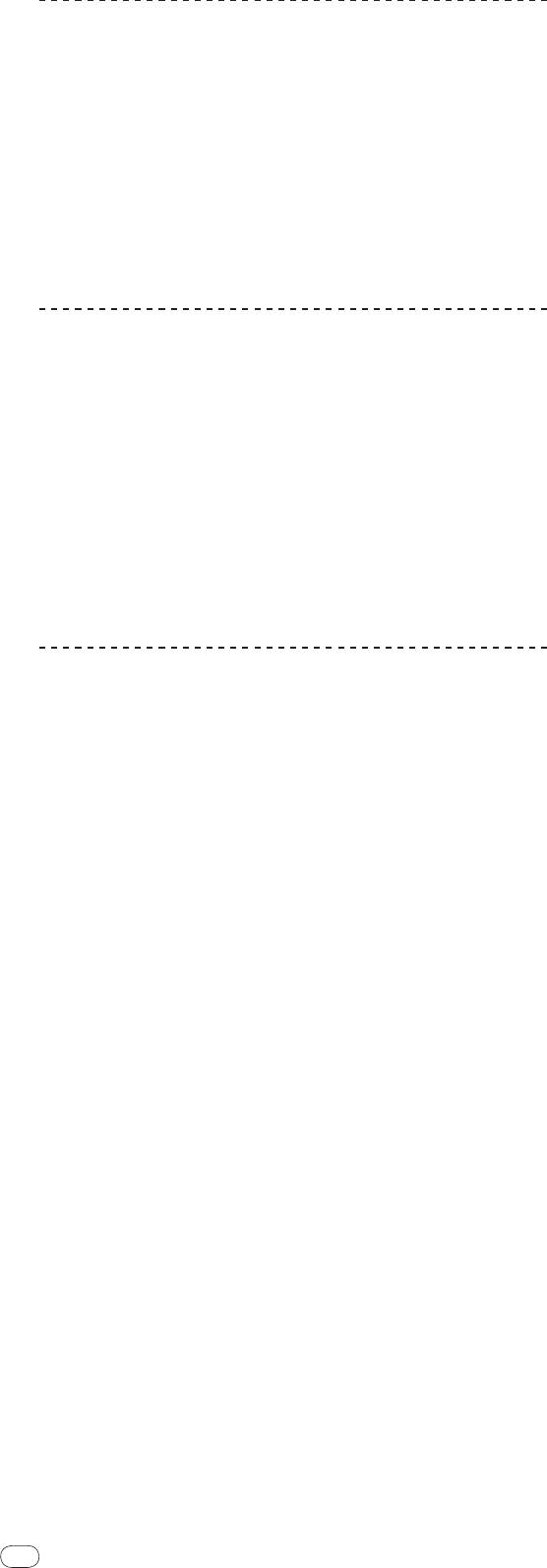
10
Fr
DRB1497-B
Réglage de la taille de la mémoire tampon
(Windows)
Procédez de la façon suivante pour régler la taille de la mémoire de l’ordinateur
lorsque le logiciel pilote ASIO est utilisé.
Cliquez sur le menu [DÉMARRER] de Windows >
[Tous les
programmes]
>
[Pioneer]
>
[DJM-2000]
>
[Utilitaire de réglage du
DJM-2000].
Le risque de perte sonore (interruption du son) diminue si une mémoire suffisam-
ment grande est attribuée mais le retard (latence) dans la transmission du signal
audio augmente.
! Si des applications utilisant cet appareil comme dispositif audio par défaut
(applications DJ, etc.) sont ouvertes, fermez-les avant de régler la taille de la
mémoire.
Vérification de la version du pilote
Procédure de vérification (Windows)
Cliquez sur le menu [DÉMARRER] de Windows >
[Tous les
programmes]
>
[Pioneer]
>
[DJM-2000]
>
[Utilitaire d'affichage de
version de DJM-2000].
L’écran [Version ] apparaît.
Procédure de vérification (Macintosh)
Cliquez sur [Pomme]
>
[À propos de ce Mac]
>
[Plus d’infos]
>
[Extensions]
>
[DJM-2000 USBAudio].
L’écran [Version ] apparaît.
Vérification des toutes dernières informations
concernant le pilote
Les toutes dernières informations sur le pilote dédié exclusivement à cet appareil
se trouve sur notre site à l’adresse suivante.
http://www.prodjnet.com/support/
38
Оглавление
- Contents
- Before start
- Connections
- Operations
- Changing the settings
- Additional information
- Sommaire
- Informations
- Raccordements
- Opérations
- Changement des réglages
- Informations supplémentaires
- Inhalt
- Vor der
- Anschlüsse
- Bedienungen
- Ändern der Einstellungen
- Zusätzliche Informationen
- Indice
- Prima di cominciare
- Collegamenti
- Operazioni
- Modifica delle impostazioni
- Informazioni aggiuntive
- Inhoud
- Alvorens te
- Aansluitingen
- Bediening
- Instellingen aanpassen
- Aanvullende informatie
- Contenido
- Antes de empezar a
- Conexiones
- Operaciones
- Cambio de los ajustes
- Información adicional
- Содержание
- До начала
- Подключения
- Операции
- Изменение настроек
- Дополнительная информация




